製造プロセスの準備
重要
これは Azure Sphere (レガシ) のドキュメントです。 Azure Sphere (レガシ) は 2027 年 9 月 27 日に 再提供されておりユーザーは現時点で Azure Sphere (統合) に移行する必要があります。 TOC の上にある Version セレクターを使用して、Azure Sphere (統合) のドキュメントを表示します。
製造プロセスには、工場現場のタスクとクラウド構成タスクの両方が含まれます。 これらのタスクを中断せずに完了できるようにするための準備が必要です。
次の準備手順は、製造プロセスがスムーズに実行されるようにするのに役立ちます。
- 機器のセットアップと PC ソフトウェアのインストール
- 機能テスト用のアプリケーションを開発する
- アプリケーションとスクリプトが機能することを確認する
- OS の更新を準備する
- ID とその他の情報を記録する
- 実稼働用の署名が入ったイメージを取得する
重要
いくつかの準備手順には、Azure Sphere CLI が含まれます。 このような手順を完了するには、インターネットに接続された PC と Azure Sphere SDK が必要です。 SDK のインストール手順については、「Azure Sphere SDK for Windows のインストールまたは Azure Sphere SDK for Linux のインストールを参照してください。
機器のセットアップと PC ソフトウェアのインストール
工場現場のタスクとクラウド構成タスクの両方に PC が必要です。 その他の必要な機器は、このセクションで説明するように、実行されているタスクのセットによって異なります。 ほとんどの製造タスクには、これらのタスクに使用する PC にインストールする必要があるソフトウェア ツールも必要です。
工場現場作業用機器
工場現場のタスクには、次の機器が必要です。
工場フロアの PC。 各 Azure Sphere デバイスは、工場フロアの PC に接続されている必要があります。 この PC は、Windows 11、Windows 10 Anniversary Update (またはそれ以降)、Linux (Ubuntu 24.04 (プレリリース)、Ubuntu 22.04、または Ubuntu 20.04) を実行している必要があります。
PC の USB サブシステムでサポートされるだけの数の Azure Sphere デバイスをお使いの PC に同時に接続できます。 PC ソフトウェア ツール一度に接続できるデバイスの数は制限されません。
チップ対 PC インターフェイス。 このインターフェイスは、
PC ソフトウェア ツール PC と接続されているデバイス間の USB-UART 通信に必要です。
このインターフェイスの実装方法を選択します。
製造中に PC に接続するインターフェイス ボードを設計します。
接続されている各デバイスに組み込まれているインターフェイスを設計します。 たとえば、MT3620 参照ボード設計 (RDB) には、このようなインターフェイスが含まれています。
チップ対 PC インターフェイスの設計要件の詳細については、 MCU プログラミングおよびデバッグ インターフェイス を参照してください。
Wi-Fi アクセス ポイント。 デバイスが Wi-Fi に接続して、顧客アプリケーションが Wi-Fi 経由で通信できることを確認できる必要があります。 チップがインターネット対応のアクセス ポイントに接続すると無線の更新が発生する可能性があるため、Wi-Fi 接続にインターネット アクセスを使用することはできません。
外部テスト機器 (オプション)。 機能テストの場合は、独自の設計の適切な回路を使用して、MT3620 (ISU0、ISU1、ISU2、または ISU3) の周辺 UART を外部テスト機器に接続することができます。 2 番目の箇条書きの項目で説明されているように、別のボードにチップ対 PC インターフェイスを作成した場合は、そのボードにこの回路を追加できます。
無線周波数 (RF) のテスト機器。 この機器は、工場現場のタスクに RF テストと校正を含める場合にのみ必要です。 詳細については、「 RF テストとキャリブレーションのための前提条件とソフトウェアを参照してください。
クラウド構成タスク用の機器
クラウド構成タスクには、次の機器が必要です。
クラウド構成用の PC。 Azure Sphere デバイスをクラウド構成 PC に接続する必要はありません。 この PC は、Windows 11、Windows 10 Anniversary Update (またはそれ以降)、または Linux を実行している必要があります。
インターネット接続。 クラウド構成に使用する PC は、インターネットに接続されている必要があります。
RF テストおよびキャリブレーション用の機器とソフトウェア
製品の要件と設計によって、工場現場のタスクに RF テストと校正を含める必要があるかどうかが決まります。 製品に Wi-Fi が必要で、次のいずれかが組み込まれている場合は、デバイスごとに RF テストとキャリブレーションを実行する必要があります。
チップダウン設計
既に RF 認定モジュールは、サプライヤーに質問がある場合は確認してください。
RF テストとキャリブレーションには、次の機器と PC ソフトウェアが必要です。
RFテスト機器。 この機器は、次の箇条書きで説明されている RF ツール パッケージと共に使用されます。
RF ツール C、C# または Python ライブラリとテスト機器の統合はお客様の責任です。 現在、Microsoft は、Azure Sphere RF テスト ライブラリと LitePoint 機器を統合するターンキー ソリューションを提供するために、LitePoint とパートナー関係を結んでいます。
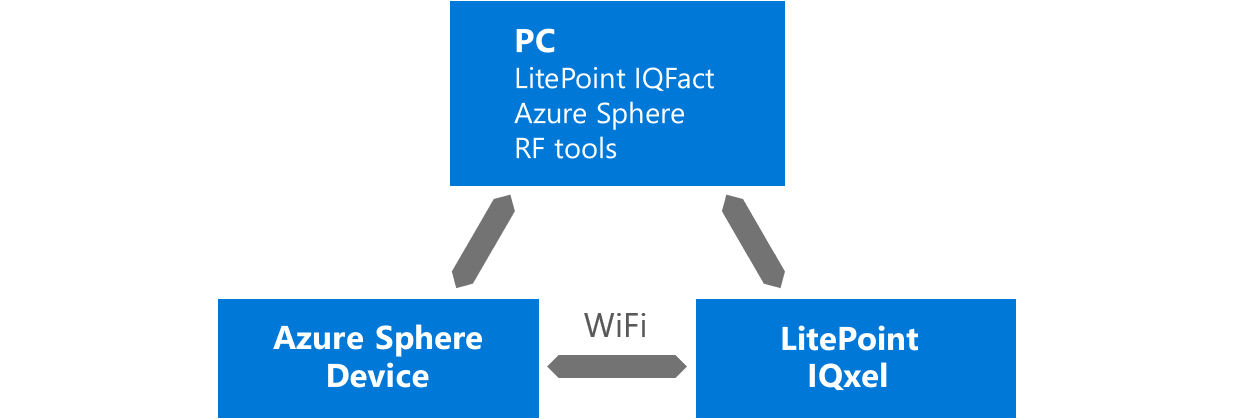
RF ツール パッケージ。 この PC ソフトウェアには、RF 操作のテストと調整に使用するユーティリティと C、C#、Python API ライブラリが含まれています。 API ライブラリを使用すると、RF テストとキャリブレーション用のカスタム アプリケーションを作成できます。
このパッケージを入手するには、Microsoft の担当者にお問い合わせください。 工場の PC にインストールします。 テスト ハウスでデバイスの認定にツールを使用する必要がある場合は、ソフトウェアを共有する前に Microsoft の担当者にお問い合わせください。
PC ソフトウェア ツール
さまざまな工場現場のタスクとクラウド構成タスクでは、次の PC ソフトウェア ツールを使用できます。 これらのソフトウェア ツールは、これらのタスクに使用される PC にインストールする必要があります。
Azure Sphere SDK。 SDK には、Azure Sphere CLI と、アプリケーションとデプロイを構築および管理するためのその他のツールが含まれています。 CLI コマンドは、接続されたデバイスへのソフトウェアの読み込み、デバイスの要求、接続されたデバイスに関する詳細の取得などの操作を実行できます。 SDK は、ファクトリ フロアとクラウド構成の両方のタスクに必要です。
PC の実行内容に応じて、Windows または Linux 用の SDK をインストールします。
製造サンプル。 製造サンプルは、工場現場とクラウド構成の両方のタスクをサポートし、次の内容を提供します。
- 最適化された製造操作のために PC からデバイスへの直接通信を実装する Device Rest API 用の Python および C# クライアント ライブラリ。 これらは、PyPI と NuGet からも入手できます。
- デバイスの準備チェック、マルチボードの回復、マルチボード OTA 構成など、製造のさまざまな段階を自動化する Python スクリプトである一連の製造ツール。
RF ツール パッケージ。 このパッケージは、工場現場のタスクに RF テストと校正を含める場合にのみ必要です。 詳細については、「 RF テストとキャリブレーションのための前提条件とソフトウェアを参照してください。
機能テスト用のアプリケーションを開発する
機能テストでは、製品が正しく動作することを確認します。 実行する必要がある具体的なテストは、個々のハードウェアによって異なります。 機能テストは、工場現場のタスクに含まれている必要があります。
テストは、1 つのアプリケーションまたは一連のアプリケーションとして整理できます。 Azure Sphere アプリケーションの Overview、 Azure Sphere サンプル、および Azure Sphere SDK のテンプレートは、アプリケーションの設計に関する情報を提供します。 どのような設計を選択した場合でも、「 Get production-signed images 準備手順」で説明されているように、機能テスト アプリケーションに運用環境に署名し、工場のプロセスの一部としてデプロイする必要があります。
エラー、ログ データ、またはシーケンス テストを報告するには、テスト対象のチップとの通信が必要な機能テストもあります。 このような通信を有効にするには、MT3620 (ISU0、ISU1、ISU2、または ISU3) の周辺機器 UD を使用できます。 これらのUTARTは、自社設計の適切な回路を介して、工場の床のPCまたは外部のテスト機器のいずれかに接続します。 チップから PC への通信をサポートするインターフェイス ボードを作成した場合、この回路をそのボードに追加することもできます。
アプリケーションとスクリプトが機能することを確認する
完成した製品アプリケーション、テスト アプリケーション、およびテスト スクリプトを十分にテストする必要があります。 再テストは、Azure Sphere SDK、Azure Sphere OS、またはソフトウェアを更新するたびに推奨されます。
以下のガイドラインに従います。
テスト アプリケーションと完成した製品アプリケーションをインストール、実行、および削除できることを確認します。
テスト スクリプト、テスト アプリケーション、および完成した製品アプリケーションが、最新バージョンの Azure Sphere SDK と Azure Sphere OS で動作することを確認します。
OS の更新を準備する
サイドロードされたアプリケーションに、新しいバージョンの OS にのみ存在する OS 機能を必要とする更新プログラムがある場合、または Microsoft がセキュリティ更新プログラムを含む OS をリリースする場合は、更新された Azure Sphere OS バージョンを製造時にデバイスに読み込む必要がある場合があります。
製造時に Azure Sphere OS の更新を準備するには、次の手順を実行します。
デバイスを新しい OS バージョンに更新するための計画を作成します。 デバイスは、独自の製造ライン内で更新することも、ハードウェア ベンダーと調整して更新することもできます。
ファクトリ フロアおよびクラウド構成 PC 上の Azure Sphere SDK のバージョンが、新しいバージョンの OS で動作することを確認します。 必要に応じて、「Azure Sphere SDK for Windows のインストール」の説明に従って SDK を更新するかazure Sphere SDK for Linux をインストール。
RF テストとキャリブレーションを工場現場のタスクに含める場合は、RF テストと校正プロセスが新しい OS バージョンで動作することを確認します。
OS バージョン間の RF ツールの互換性 を参照してください。MT3620 ベースのハードウェア用に最近利用可能な Azure Sphere OS 回復ファイルを取得し、工場の PC にファイルを格納します。 これらのファイルを取得するには、 ライセンス条項に同意してから ファイル ダウンロードします。
ID とその他の情報を記録する
製造タスクでは、イメージ、コンポーネント、製品、またはデバイス グループを指定する必要がある場合があります。 これらの項目を識別するために使用される ID と名前のレコードは、後で工場の現場とクラウド構成のタスクで使用できるように、適切な PC に作成して保存する必要があります。 このセクションでは、各項目の識別情報を取得する方法について説明します。
イメージ ID とコンポーネント ID
各アプリケーションには、コンポーネント ID とイメージ ID があります。 Get 運用署名付きイメージ準備タスク中に、イメージ ID とコンポーネント ID を記録します。 イメージ ID とコンポーネント ID はどちらも、その準備タスクで使用される azsphere image add コマンドの出力に表示されます。
製品名とデバイス グループ
製品とデバイス グループの作成時に、製品とデバイス グループの名前を記録します。 クラウド構成タスクの一部として、各 Azure Sphere デバイスを製品とデバイス グループに割り当てる必要があります。
製造元は、食器洗い機やコーヒーメーカーなど、接続されているデバイスのモデルごとに製品を作成する必要があります。 接続されるすべてのデバイスには 1 つの製品がありますが、1 つの製品を多くのデバイスに関連付けることができます。 製品を作成すると、既定のデバイス グループが製品内に作成されます。 既定のデバイス グループを使用することも、独自のデバイス グループを作成することもできます。
製品を作成するには、次のように azsphere product create コマンドを使用します。 <product-name>と<product description>をそれぞれ、製品に適した名前と説明に置き換えます。
azsphere product create --name <product-name> --description <product description>
クラウド構成の場合は、 Production 既定のデバイス グループを使用するか、独自のデバイス グループを作成できます。 独自のデバイス グループを作成するには、次のように azsphere device-group create コマンドを使用します。 <device-group-name>を任意の名前に置き換えます。<product-name>は、デバイス グループを作成する製品の名前に置き換えます。
azsphere device-group create --name <device-group-name> --product <product-name>
実稼働用の署名が入ったイメージを取得する
Azure Sphere Security Service (AS3) にイメージをアップロードすると、信頼できる方法でデバイスに配布できるように、イメージに署名します。 運用環境にデプロイされたデバイスは、Azure Sphere のセキュリティの約束の一部として、運用環境で署名されたイメージのみを受け入れます。 製造時に、運用環境で署名されたイメージをデバイスに読み込むことができます。 工場のフロア プロセス中にインターネット接続の必要性を回避するには、運用環境で署名されたイメージを 1 回作成し、AS3 からダウンロードしてから、運用環境でサイドローディングするために工場フロアの PC に保存します。
ファクトリ フロア プロセス中にのみ使用することを目的としたアプリケーションは、 時 イメージとして明示的に識別する必要があります。 こうすることで、テスト プロセスの終了時にこのようなアプリケーションを確実に削除できます。 製造後にデバイスに残るアプリケーションには一時的なイメージを使用しないでください。それ以外の場合、Over-the-air 更新プロセスは正しく動作しません。
実稼働署名付きイメージを取得する手順は次のとおりです。
イメージを AS3 にアップロードします。 次のように azsphere image add コマンドを使用します。
<path-to-image-package>は、ソフトウェアを含むイメージ パッケージのパスと名前に置き換えます。 イメージを一時的なものとしてマークする--temporaryパラメーターを含めます。それ以外の場合は省略します。azsphere image add --image <path-to-image-package> --temporaryazsphere image add コマンドがステップ 1 の出力に表示するイメージ ID とコンポーネント ID を保存します。これらは、後で工場現場のタスクやクラウド構成タスクに必要になります。 イメージ ID は、次の手順でも必要になります。
実稼働署名付きイメージをダウンロードします。 azsphere image download コマンドを使用して、
<image-id>をダウンロードするイメージの ID に置き換え、ダウンロードしたイメージを保存するパスとファイル名で<file-path>します。azsphere image download --image <image-id> --destination <file-path>
重要
運用環境で署名されたイメージを取得する手順で使用したテナントとは異なるテナントにデバイスを要求する場合は、デバイスが要求された実際のテナントにアップロードできるように、正確な元の (アップロードする前に) イメージ ファイルを保持する必要があります。 この要件については、 クラウド構成タスクで詳しく説明します。
更新された信頼されたキーストアを取得する
状況によっては、古い OS に適用する必要がある、新しい実稼働署名付きイメージがある場合があります。 これは、たとえば、バグを修正するためにアプリケーション イメージを更新する場合に発生する可能性があります。
ただし、問題が発生する可能性があります。 OS には"信頼されたキーストア" が含まれています。これにより、運用署名済みイメージの署名で使用されるキーのセットが信頼されます。 実稼働署名済みイメージが OS よりも新しく、その間に AS3 がイメージ署名キーを更新した場合、OS はイメージの署名に使用されるキーを信頼しない可能性があります。 この問題が OS と実稼働署名付きイメージの特定の組み合わせに影響するかどうかを判断する場合は、 Factory-floor タスクに従います。
この問題は、運用環境で使用される OS を更新することで解決できます。OS の更新については、「 Prepare」を参照してください。 ただし、何らかの理由で OS を更新したくない場合は、代わりに古い OS を使用し、信頼されたキーストアのみを更新できます。
これを行うには、 ライセンス条項に同意し 回復イメージを ダウンロードしこの zip ファイルから "trusted-keystore.bin" ファイルのみを抽出します。 Factory-floor タスクこの "trusted-keystore.bin" ファイルを使用して、信頼されたキーストアのみを更新する方法について説明します。